初めまして、高須工房のメンバーのゲーイチです。
この度ワードプレスを使いブログを書くことになったのですが、実は私はさっぱり使い方全然わかりません笑
takaは詳しく管理してくれているのでtakaに聞いたり自分で調べながら使い方を学んでいこうと思います。
ですのでメインの書こうと思ってるブログと勉強も兼ねてワードプレスの使い方を備忘録的な感じで覚えた事をブログに書いていこうと思います。
takaからログイン用のパスワード設定のメールが来て設定後にログイン

いきなりこの画面になり何すれば良いんだと???が頭の中を駆け巡る。
とりあえず➕とか押しておけば良いんじゃないかと押してみると

投稿と出てくる。
投稿押したら後は文章書けばええやんと思い進むと…

あーなるほど、なるほど!
タイトルを追加のところにタイトルを入れれば良いのですね。
はい分かります!
で、本文はどこに?
しばらく考えましたよね…
ブロックを選択するには「/」を入力
というところに入力するみたいなんですよ!
てっきり他に本文って書いてる入力する欄があるのかと思い探しまくりましたよ笑
何文字か打ってプレビュー押してみて反映されてて理解しました👍
そこで新たな問題が!
プレビュー時に保存されたのですけど、プレビューの画面から保存された途中の記事に戻れない…

こんな事聞くなよかもだけどtakaに聞きましたよね笑
どこに下書き保存されてるの?って
すると微笑むtakaは言いましたそれって食べれるの?
そんな事は置いておき
左上のタイマーみたいなところからダッシュボード

投稿一覧に行くと下書き含めこれまでに書いた記事があるので再開出来ます。
記事を書きながら画像を入れよう。
画像の入れ方はなんとく直感で分かりました。

右の黒い+を押すと

この様な選択画面が出てくるので画像を押して

アップロードから入れたい画像を選択して完了です👍
すると新たな問題!
文章書いて、画像入れてを繰り返してたら画像を入れる位置を間違えた!
ヨシ!
画像を消して正しい場所にしよう!
だが消せないよ😇
それもどうやって消すかを聞いて解決!
消し方は

消したい画像を選択して

置換の右にある縦の3つの点を押して1番下の画像を削除です!
そんなこんなで文章の書き方、画像の入れ方は分かったので基本のブログは無事に書ける様になったかな🤔
これから他にも訳のわからないアイコンが沢山あるので勉強して面白いブログを書ける様に精進していこうと思った次第でありますので今後とも宜しくお願い致します。
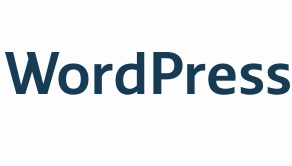

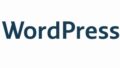
コメント